Detaljerte instruksjoner for bruken står i bruksanvisningen.
[. . . ] Bukerveiledning
Korrekt avhending av dette produkt (Avfall elektrisk og elektronisk utstyr)
Denne merkingen som vises på produktet eller dens dokumentasjon, indikerer at den ikke skal kastes sammen med annet husholdningsavfall ved slutten av sin levetid. For å hindre mulig skade på miljøet eller menneskelig helse fra ukontrollert avfallsavhending, vennligst atskill dette fra andre typer avfall og resirkuler det ansvarlig for å fremme bærekraftig gjenbruk av materielle ressurser. Husholdningsbrukere bør kontakte enten forhandleren de kjøpte produktet av, eller lokale myndigheter, for detaljer om hvor og hvordan de kan frakte denne artikkelen for miljømessig trygg resirkulering. Forretningsbrukere bør kontakte sin leverandør og undersøke vilkårene i kjøpekontrakten. [. . . ] Monochrome Viser bildet i sort-hvitt ved å filtrere ut alle fargesignaler. Red Viser bildet i rødt ved å filtrere ut grønne og blå fargesignaler. Green Viser bildet i grønt ved å filtrere ut røde og blå fargesignaler. Blue Viser bildet i blått ved å filtrere ut røde og grønne fargesignaler.
41
Filmmodus
Med denne funksjonen kan du velge en visningsmodus som er tilpasset visning av filmer. Filmmodus gir optimale visningsinnstillinger for filmer.
MENU
1
Picture Adjustment
2, 3, 4
. . . /
Bildejustering
Filmmodus
2, 3, 4
EXIT
5
1 2 3 4 5
Trykk på MENU-knappen.
Hovedmenyen vises.
Trykk på eller for å gå til Picture, og trykk deretter på .
Menyen Picture vises.
Picture . . . More Black Level Color Control Film Mode Overscan : 7. 5 IRE : Off : On : On
Trykk på eller for å gå til Film Mode, og trykk deretter på .
Alternativene for Film Mode vises.
Move
Enter
Return
Trykk på eller for å gå til On, og trykk deretter på .
Oppsettet bytter til den valgte modusen.
Picture . . . More Black Level Color Control Film Mode Overscan
: 7. 5 IRE : Off : On Off : On On
Move
Enter
Return
Trykk på EXIT for å gå ut av innstillingene.
Filmmodus støttes bare i Composite, S-Video og Component (480i).
MERK
42
Overskanning
Med denne funksjonen kan du beskjære kantene av bildet for å fjerne unødvendig informasjon, bilder eller støy fra kantene av bildet.
MENU
1
Picture Adjustment
2, 3, 4
. . . /
Bildejustering
2, 3, 4
EXIT
5
1 2 3 4 5
Trykk på MENU-knappen.
Hovedmenyen vises.
Overskanning
Trykk på eller for å gå til Picture, og trykk deretter på .
Menyen Picture vises.
Picture . . . More Black Level Color Control Film Mode Overscan : 7. 5 IRE : Off : On : On
Trykk på eller for å gå til Overscan, og trykk deretter på .
Alternativene for Overscan vises.
Move
Enter
Return
Trykk på eller for å gå til On, og trykk deretter på .
Oppsettet bytter til den valgte modusen.
Picture . . . More Black Level Color Control Film Mode Overscan
: 7. 5 IRE : Off : On : On Off
On
Trykk på EXIT for å gå ut av innstillingene.
Move
Enter
Return
MERK
Hvis videosignalet er svært dårlig, kan det vises unødvendige videosignaler på skjermen.
43
Stille inn svartnivå
Med funksjonen for svartnivå kan du stille inn lysnivået for den mørkeste delen av videosignalet, slik at du ser mørke områder tydelig på skjermen.
MENU
1 2, 3, 4
. . . /
Bildejustering
Stille inn svartnivå
2, 3, 4
EXIT
5
1 2 3 4 5
Trykk på MENU-knappen.
Hovedmenyen vises.
Trykk på eller for å gå til Picture, og trykk deretter på .
Menyen Picture vises.
Picture . . . More Black Level Color Control Film Mode Overscan : 7. 5 IRE : Off : On : On
Trykk på eller for å gå til Black Level, og trykk deretter på .
Alternativene for Black Level vises.
Move
Enter
Return
Trykk på oe eller for å gå til ønsket modus, og trykk deretter på .
Oppsettet bytter til den valgte modusen.
Black Level 7. 5 IRE Move Enter 0 IRE Return
Trykk på EXIT for å gå ut av innstillingene.
Svartnivå-moduser
7. 5 IRE Angir høyt lysnivå på de mørkeste delene av videosignalet. Hvis innstillingen ikke stemmer med inngangssignalet, kan de mørke delene av skjermen bli mettede, slik at de ikke vises riktig. Angir lavt lysnivå på de mørkeste delene av videosignalet. Hvis innstillingen ikke stemmer med inngangssignalet, ser de mørke delene melkehvite ut.
0 IRE
44
Stillbilde
Brukes til å pause avspilling for å se et stillbilde.
Trykk på STILL-knappen.
Hvert trykk på knappen pauser og gjenopptar avspilling.
Ett-trykks
45
Bildejustering
Stillbilde
V
I
S
U
E
L
L
R
E
A
L
I
S
M
E
Oppsett
Vende om/reversere det projiserte bildet . . 48 Lysinnstilling. . . . . . . . . . . . . . . . . . . . . . . . . . . . . . . . . . . . . . . . . . . . . . . . 49 Vertikal trapeskorreksjon. . . . . . . . . . . . . . . . . . . . . . . . . . 50 Prøvebilde. . . . . . . . . . . . . . . . . . . . . . . . . . . . . . . . . . . . . . . . . . . . . . . . . . . . 51 Gjenopprette fabrikkinnstillingene . . . . . . . . . . 52 Informasjon. . . . . . . . . . . . . . . . . . . . . . . . . . . . . . . . . . . . . . . . . . . . . . . . . . 53 Stille inn LED-indikatorene . . . . . . . . . . . . . . . . . . . . . . . . 54
Vende om/reversere det projiserte bildet
For å lette plasseringen av projektoren, er horisontal/vertikal vending og reversering av bildet tilgjengelig.
Trykk på INSTALL-knappen.
Skjermbildet vendes horisontalt eller vertikalt ved hvert trykk på knappen.
Front-Ceiling Front-Floor
Ett-trykks MENU
1 3, 4
. . . /
2, 4
EXIT
5
1 2 3 4 5
Trykk på MENU-knappen.
Hovedmenyen vises.
Trykk på eller for å gå til Setup.
Menyen Setup vises.
Install Light Setting V-Keystone Test Pattern PC Factory Default More Move Enter Setup Setup : Front-Floor : Theater Return
Trykk på
Install velges.
.
Trykk på igjen. Trykk på eller for å gå til ønsket modus, og trykk deretter på .
Oppsettet bytter til den valgte modusen.
Trykk på EXIT for å gå ut av innstillingene.
Denne funksjonen brukes til å konfigurere projisering av reversert bilde for takmontering. Se side 14 for montering av projektoren.
Menyen Install
Front-Floor Front-Ceiling Rear-Floor Rear-Ceiling Normalt bilde Horisontalt reversert bilde Vertikalt reversert bilde Horisontalt/vertikalt reversert bilde
MERK
48
gnilieC-raeR roolF-raeR Install Light Setting V-Keystone Test Pattern PC Factory Default More Move Enter
Front-Floor : Front-Floor Front-Ceiling : Theater Rear-Floor Rear-Ceiling
Oppsett
Vende om/reversere det projiserte bildet
Return
Lysinnstilling
Brukes til å stille inn lysheten i bildet ved å justere mengden lys som genereres av lampen.
MENU
1 2, 3, 4
. . . /
2, 3, 4
EXIT
Oppsett
5
1 2 3 4 5
Trykk på MENU-knappen.
Hovedmenyen vises.
Trykk på eller for å gå til Setup, og trykk deretter på .
Lysinnstilling
Menyen Setup vises.
Setup Install Light Setting V-Keystone Test Pattern PC Factory Default More Move Enter : Front-Floor : Theater Return
Trykk på eller for å gå til Light Setting, og trykk deretter på .
Alternativene for Light Setting vises.
Trykk på eller for å gå til ønsket modus, og trykk deretter på .
Oppsettet bytter til den valgte modusen.
Light Setting Theater Bright
Move
Enter
Return
Trykk på EXIT for å gå ut av innstillingene.
Lysinnstillingsmodus
Theater Med denne funksjonen kan du justere lysnivået i lampen, slik at bildet blir behagelig å se på selv om det er mørkt i rommet. Denne modusen senker også strømforbruket og forlenger lampens levetid. Brukes til å øke lysstyrken i omgivelser med relativt mye lys. På grunn av at denne modusen øker lysnivået i lampen, kan det forekomme mer støy som følge av at prosjektøren kjøles ned.
Bright
49
Vertikal trapeskorreksjon
Brukes til å kompensere for bildeformen ved trapesfortegning.
Trykk på V. KEYSTONE-knappen.
Trykk på oe eller for å justere skjermbildet optimalt.
Ett-trykks MENU
1 2, 3
. . . //oe/
2, 3
EXIT
Oppsett
Vertikal trapeskorreksjon
4
1 2 3 4
Trykk på MENU-knappen.
Hovedmenyen vises.
Trykk på eller for å gå til Setup, og trykk deretter på .
Menyen Setup vises.
Setup
Trykk på eller for å gå til V-Keystone, og trykk deretter på . Trykk på oe eller for å justere.
Et separat justeringsvindu vises, der du kan foreta justeringen.
Install Light Setting V-Keystone Test Pattern PC Factory Default More Move Enter
: Front-Floor : Theater Return
Trykk på EXIT for å gå ut av innstillingene.
V-Keystone
0
MERK
Vertikal trapeskorreksjon korrigerer trapesfortegning av skjermbildet med programvare Det er bedre å montere projektoren riktig for å unngå trapesfortegning, enn å bruke funksjonen for vertikal trapeskorreksjon.
50
Prøvebilde
Genereres av projektoren. Brukes som monteringsgrunnlag for bedre montering av projektoren.
MENU
1 2, 3, 4
. . . /
2, 3, 4
EXIT
Oppsett
5
1 2 3 4 5
Trykk på MENU-knappen.
Hovedmenyen vises.
Trykk på eller for å gå til Setup, og trykk deretter på .
Menyen Setup vises.
Setup Install Light Setting V-Keystone Test Pattern PC Factory Default More Move Enter : Front-Floor : Theater Return
Prøvebilde
Trykk på eller for å gå til Test Pattern, og trykk deretter på .
Alternativene for Test Pattern vises.
Test Pattern Crosshatch Screen Size Color Standard Red Green Blue More Move Enter Return
Trykk på eller for å gå til ønsket prøvebilde, og trykk deretter på .
Det valgte prøvebildet vises.
Test Pattern . . . More White 6500K_White
Trykk på EXIT for å gå ut av innstillingene.
Menyen Test Pattern
Crosshatch Screen Size Du kan kontrollere om bildet er forvrengt eller ikke Du kan se bildeformatstørrelser som 1, 33:1 eller 1, 78:1. Color Standard Du kan se forskjellen ved å endre fargestandarden til SMPTE_D/HD/EBU. [. . . ] Fjern smuss eller fremmedlegemer rundt eller inne i lampeenheten ved hjelp av egnet støvsugermunnstykke. Pass på at du ikke berører selve lampen når du håndterer lampeenheten. Hvis lampen håndteres feil, kan det gi dårlig bildekvalitet eller kortere lampelevetid. Projektoren kommer ikke til å virke som den skal hvis dekselet ikke låses fullstendig på plass etter lampebytte. [. . . ]

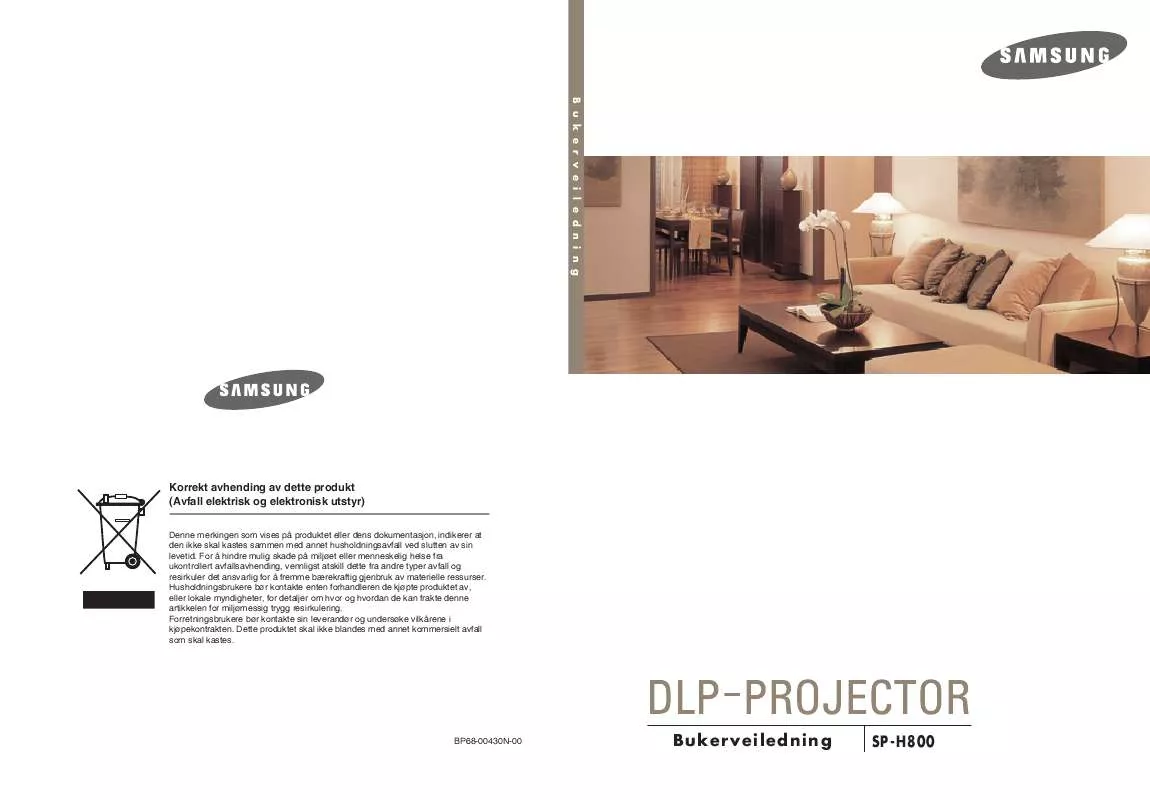
 SAMSUNG SP-H800BE (11752 ko)
SAMSUNG SP-H800BE (11752 ko)
